Íme néhány módszer, amellyel a felhasználók maximalizálhatják az USB-meghajtók képességeit, hogy kényelmesebbé tegyék életüket.
Futtassa a mobil operációs rendszert
Egy USB-meghajtóval a felhasználók egy teljes operációs rendszert vihetnek magukkal a zsebükben. Ez lehetővé teszi a felhasználók számára, hogy egy másik operációs rendszert teszteljenek az eszközükön, nyomtalanul használhassák a nyilvános számítógépeket, és egy biztonsági mentési megoldással folytathassák a munkát, ha a fő operációs rendszer meghibásodik.

USB-meghajtók használhatók hordozható operációs rendszerek futtatására
FOTÓ: PCMAG
A beállításhoz a felhasználóknak egyszerűen le kell tölteniük a kívánt operációs rendszer ISO-fájlját. Ezután egy olyan eszközzel, mint a Rufus, formázhatják és létrehozhatják a bootolható USB-meghajtót. Ha kész, nyissák meg a számítógép BIOS/UEFI beállításait, módosítsák a rendszerindítási sorrendet az USB-meghajtó prioritásának megfelelően, és indítsák újra a számítógépet. A Rufus más operációs rendszerekhez, például Linuxhoz is támogatja a bootolható meghajtók létrehozását.
Biztonságos jelszótárolás és -kezelés
Ha online jelszókezelőt vagy böngészőalapú tárhelyet használ, az USB-meghajtó használata növeli a felhasználói hitelesítő adatok biztonságát, így védelmet nyújt a támadások és az adatvédelmi incidensek ellen.
Egy egyszerű módszer, ha a jelszavakat egy szövegfájlba mentjük, titkosítjuk, és USB-meghajtón tároljuk. Biztonságosabb és kényelmesebb megoldás azonban egy hordozható jelszókezelő, például a Sticky Password használata, amely közvetlenül USB-meghajtóról fut, és egy fő jelszó védi.
Ehhez telepítse a jelszókezelőt, csatlakoztasson egy USB-meghajtót a számítógépéhez, és konfigurálja a mobil verziót az alkalmazás beállításain keresztül. A beállítás után a felhasználók biztonságosan tárolhatják bejelentkezési adataikat az USB-meghajtón, és azt felhasználhatják az adatok automatikus kitöltéséhez bármely eszközön.
Fontos adatok biztonsági mentése
Sok fájl és mappa tartalmaz fontos adatokat, amelyeket a felhasználók nem engedhetnek meg maguknak, hogy elveszítsenek. A biztonsági mentés egy egyszerű módja az USB-meghajtó használata. A biztonsági mentés után a felhasználók eltávolíthatják a meghajtót az adataik védelme érdekében. Az USB-meghajtó hordozhatóságának köszönhetően a felhasználók könnyen hozzáférhetnek a fájlokhoz különböző eszközökön.
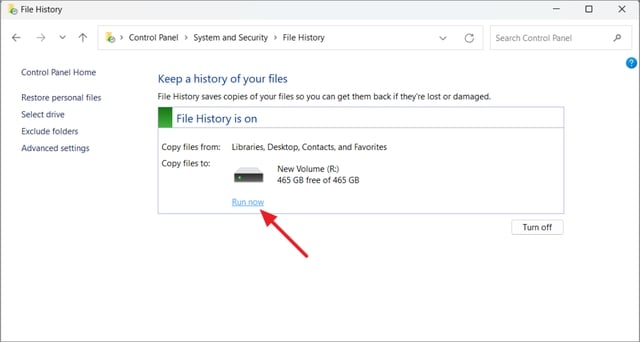
A Windows Fájlelőzmények funkciója segít bizonyos mappák biztonsági mentésében
FOTÓ: MINDEN HOGYAN TÖRTÉNIK
A biztonsági mentés beállításához a felhasználók használhatnak egy külső fejlesztésű biztonsági mentési eszközt, és kiválaszthatnak egy USB-meghajtót célhelyként. Ezenkívül a Windows Fájlelőzmények funkciója lehetővé teszi a felhasználók számára, hogy bizonyos mappákról biztonsági mentést készítsenek, olyan testreszabási lehetőségekkel, mint a mappák kizárása, a biztonsági mentés gyakoriságának beállítása és a mentett verziók megőrzési idejének meghatározása. Szükség esetén a felhasználók manuálisan is készíthetnek biztonsági mentést csak a legfontosabb fájlokról a tárhely optimalizálása érdekében.
Játssz játékokat közvetlenül USB-meghajtóról
A felhasználók közvetlenül USB-meghajtóról játszhatják kedvenc játékaikat anélkül, hogy telepíteniük kellene azokat a számítógépükre, ami nemcsak helyet takarít meg, hanem megkönnyíti a játék bárhová történő hordozását is. Egyes játékok közvetlenül USB-meghajtóról futtathatók telepítés nélkül.
Alternatív megoldásként a felhasználók átmásolhatnak játékokat olyan platformokról, mint a Steam, egy USB-meghajtóra, és onnan játszhatnak. A teljesítmény azonban a számítógép hardverétől függően nem biztos, hogy olyan jó lesz, mint egy SSD-ről való lejátszás. A legjobb élmény érdekében válassz egy USB 3.0 vagy újabb meghajtót, és győződj meg arról, hogy van elég szabad hely.
Váltson mini webszerverré
Az USB-meghajtók hordozható webszerverekké is alakíthatók, így a felhasználók internetkapcsolat nélkül is fejleszthetnek és tesztelhetnek weboldalakat vagy alkalmazásokat. Ez lehetővé teszi a felhasználók számára, hogy egy helyi szerveren dolgozzanak anélkül, hogy minden számítógépre szoftvert kellene telepíteniük.
Egy mini webszerver beállításához a felhasználók közvetlenül egy USB-meghajtóra telepíthetik az XAMPP Portable programot, és követhetik az utasításokat. A telepítés után nyissák meg a szerver vezérlőpultját, és indítsák el a szükséges szolgáltatásokat, például az Apache-t és a MySQL-t. Kezdőknek a folyamat megértéséhez tekintsék meg az utasításokat. Az USBWebServer egy könnyűsúlyú, telepítés nélküli megoldás, amellyel a szervert a zsebükben hordozhatják, és bárhonnan elérhetik a projektjeiket.
Forrás: https://thanhnien.vn/kham-pha-nhung-cong-dung-an-cua-o-usb-185250419100828439.htm





![[Fotó] Luong Cuong elnök részt vesz az új tanév megnyitó ünnepségén a Nemzetvédelmi Akadémián](https://vphoto.vietnam.vn/thumb/1200x675/vietnam/resource/IMAGE/2025/9/15/c65f03c8c2984e60bd84e6e01affa8a0)

![[Fotó] To Lam főtitkár részt vesz a Védelmi Ipari Minisztérium 80. évfordulójának ünnepségén](https://vphoto.vietnam.vn/thumb/1200x675/vietnam/resource/IMAGE/2025/9/15/fb8fd98417bb4ec5962de4f7fbfe0f6a)

































































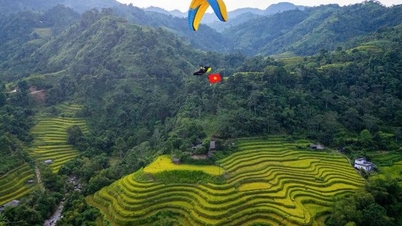





























Hozzászólás (0)